begumtarhanbeta
Administratör


Yaş :
Kayıt tarihi : 14/09/08
Mesaj Sayısı : 1170
Nerden :

|
 Konu: XPye FORMAT RESİMLİ anlatım Konu: XPye FORMAT RESİMLİ anlatım  C.tesi Ekim 18, 2008 9:37 am C.tesi Ekim 18, 2008 9:37 am |
|
|

Windows XP Home ve Professional versiyonlarının kurulumunun nasıl yapıldığını adım adım görelim.
Windows XP CD-ROM'unu takın ve bilgisayarınızın güç düğmesine dokunun.
Not: Bilgisayar açılırken çıkan ekran sizin bilgisayarınızda biraz farklı olabilir.
Press any key to boot from CD... mesajını göreceksiniz. Herhangi bir tuşa bastığınız anda sistem takılı olan XP CD-ROM'undan sistem dosyalarını yükleyecektir ve kurulum başlayacaktır. Eğer herhangi bir tuşa basmazsanız bir süre sonra sistem harddiskten boot etmeye çalışacaktır.
Kurulumdan sonra XP CD-ROM'unu cd sürücüde unutanlar karşılarına tekrar kurulum ekranı gelip şok olmasınlar diye alınmış bir önlem...

Bir bekleme süresinin ardından, Microsoft'un klasik mavi yükleme ekranı geliyor
Daha sonra Setup is starting Windows mesajı ve Windows XP Professional Setup yada Windows XP Home Setup ekranı:
ENTER tuşuna basarak devam edersek:
Windows XP Licensing Agreement yani yazılım anlaşması geldi. F8 tuşuna basarak geçelim.
?imdi önemli bir adıma geldik. Diskin bölümlenmesi ve formatlama işlemi
Eğer disk daha önceden kullanılmışsa veya zaten içinde başka bir işletim sistemi yüklü ise, bu ekranda varolan disk bölümü görünecektir. Ya da yukarıda olduğu gibi Unpartitioned space adı altında bölümleme yapılmamış disk alanı görünecektir. Siz duruma göre varolan bölümü(partititon) seçip Enter ile devam edebilir veya Unpartitioned space'i seçip C tuşuna basarak bu alanı bölümleyebilirsiniz. ?u anda yukarıda gözükmüyor ama bu ekranda varolan bir bölümü silme imkanı da var(bu durumda o bölümün içindeki herşey gider ona göre..).
Ben önce C tuşu ile bölümledim ve Enter tuşu ile devam ettim.
Bu ekranda ise hangi dosya sisteminin kullanılacağını soruyor.
Eğer varolan bir disk bölümünü seçip bu ekrana gelmişseniz tekrar formatlamadan o bölümü kullanma seçeneğinizde olacaktır. Böylece o bölümdeki bilgiler de korunmuş olur.
Bizim ise şimdi iki seçeneğimiz var: FAT veya NTFS.
FAT Bu dosya sistemi DOS ve W9x'in kullandığı dosya sistemidir. Bu şekilde formatlarsanız, bir DOS disketiyle açtınızda diskinize erişebilirsiniz. Aynı şekilde eğer birden fazla işletim sistemi kullanıyorsanız, mesela bir de W98 yüklü ise, W98 ile açtığınızda bu disk alanını da görüp kullanabileceksiniz.
İki tane büyük dezavantajı var:
* Kullandığı dosyalama yöntemi diski 64KB'lık hücrelere bölüyor. Ve bir dosya en azından bir hücreyi kapladığı için, 1KB'lık bir dosya bile oluştursanız diskinizde 64KB yer kaplayacaktır.
* NTFS sisteminin sunduğu disk ve dizinlere hatta dosyalara erişimin kullanıcı bazında kısıtlanabilmesi özelliğinden mahrum kalacaksınız.
NTFS DOS disketiyle açınca ve W9x işletim sistemlerinden erişilememesi dışında güvenilir ve XP'nin özelliklerini tam olarak kullanmanıza imkan veren bir dosya sistemi. Bu arada kafanıza belki takılır diye söylüyorum, W9x tarafından erişilemez derken bu ağ üzerinden erişemez demek değil. Aynı makinada birden fazla işletim sistemi varsa bu durum söz konusu olabilir.
NTFS kullanmanızı öneriyorum ve bende NTFS üzerindeyken Enter ile devam ediyorum.

Bilgisayar açıldığında Windows XP ilk defa Graphical User Interface(GUI) - Grafik kullanıcı arabirimi ile açılıyor

bUNDAN SONRA GELEN ADIMLARI İLERİ İLERİ DEYİN.BURDAKİ İNGİLİZCEDİR AMA TÜRKÇESİNDE DE AYNIDIR.bUNLARI ÇOK İYİ ANLADIKTAN FORMAT ÇEKERSİNİZ.
| <table style="TABLE-LAYOUT: fixed" width="100%" border=0><tr><td class=smalltext width="100%" colSpan=2></TD></TR>
<tr><td class=smalltext id=modified_768 vAlign=bottom></TD></TR></TABLE> |
|
|